Jak używać pamięci RAM jako dysku twardego? Jak stworzyć RAMDisk?
Opublikowany: 2018-06-27Szybsze przechowywanie danych to marzenie każdego użytkownika komputera. Większość ludzi ma teraz możliwość wyboru dysków SSD, ale są one znacznie droższe niż magnetyczne dyski twarde. Jeśli jednak masz dużo pamięci RAM bezczynnej wewnątrz komputera, może to być świetne źródło do skonstruowania błyskawicznie szybkiego nośnika pamięci, nawet szybszego niż dysk SSD.
Nadmiar pamięci RAM w systemie, w większości nieużywanej, może zostać wykorzystany do utworzenia dysku RAM lub dysku RAM. Możesz wykorzystać tę zaletę, aby skrócić czas ładowania aplikacji, poprawić wydajność podczas grania w gry lub przechowywać filmy 4K w celu lepszego odtwarzania.
Przeczytaj także: Jak przyspieszyć system Windows za pomocą ReadyBoost i dysku USB? Czy to nadal działa?
Co to jest dysk RAM lub dysk RAM?
RAMDisk to termin nadany wirtualnemu dyskowi utworzonemu w systemie, który wykorzystuje bloki fizycznej pamięci RAM do przechowywania danych. Wczesne próby tworzenia nośników pamięci przy użyciu pamięci RAM sięgają lat 80-tych. Rozwój nastąpił i faktycznie mamy dyski twarde oparte na pamięci RAM. Ale te nie mogą stać się tak wirusowe jak magnetyczne dyski twarde, a później dyski SSD, ze względu na wysoki koszt pamięci RAM i ciągłe zapotrzebowanie na zasilanie.
Dlaczego warto korzystać z RAMDisk?
Powodem, dla którego pamięć RAM jest osobną częścią pamięci na twoim komputerze, jest jej duża prędkość. Utworzenie RAMDisk pozwoliłoby na zapisanie danych w najszybszym możliwym miejscu na komputerze.
Nie można zaprzeczyć, że zauważysz znaczne skrócenie czasu ładowania programów, które zainstalowałeś na dysku RAM. Dzieje się tak, ponieważ nie ma potrzeby przenoszenia plików z dysku twardego do pamięci RAM.
Jednym z ważnych aspektów obsługi dysku RAM jest przechowywanie danych po wyłączeniu komputera. RAM jest pamięcią ulotną i nic nie pamięta po wyłączeniu zasilania. Tak więc całe oprogramowanie i pliki przechowywane na dysku RAM zniknęły.
Teraz znajdujemy tutaj potrzebę oprogramowania RAMDisk, które oprócz tworzenia dysku RAM przechowuje również dane na dysku twardym za każdym razem, gdy wyłączasz komputer i kopiuje je na dysk RAM po ponownym włączeniu. Możesz wybierać spośród różnych programów RAMDisk, a niektóre z nich zostały przetestowane przez Raymonda.
Aby utworzyć RAMDisk, upewnij się, że komputer ma wystarczającą ilość pamięci RAM. Dzieje się tak, ponieważ system operacyjny Windows potrzebuje około 2 GB pamięci do prawidłowego działania. I musisz zostawić 1 GB wolnej pamięci na inne oprogramowanie. Tak więc, aby utworzyć 1GB RAMDisk, powinieneś mieć co najmniej 4GB RAM na swoim komputerze.
Ponadto, jeśli korzystasz z 32-bitowego systemu Windows, maksymalna obsługiwana pamięć RAM to 4 GB. Tak więc nie masz dużego okna podczas konfigurowania RAMDisk. Takiego limitu nie ma w przypadku 64-bitowego systemu Windows. Tak więc, jeśli masz układ o pojemności 8 GB lub 16 GB, możesz łatwo utworzyć 8 GB RAMDisk w swojej pamięci.
Przeczytaj także: 32-bitowy vs 64-bitowy system operacyjny Windows: jaka jest różnica? Jak wybrać?
Jak używać pamięci RAM jako dysku twardego w systemie Windows 10? | Utwórz dysk RAM
Istnieje wiele płatnych i bezpłatnych programów RAMDisk dla systemu Windows 10 i starszych wersji. Być może słyszałeś o Dataram RAMDisk, który jest dostępny w wersjach darmowych i płatnych. Oto jak skonfigurować RAMDisk za pomocą tego oprogramowania:
- Zainstaluj Dataram RAMDisk po pobraniu go za pomocą tego łącza (przewiń do dołu strony internetowej).
- Widok domyślny jest nieco mylący. Możesz więc przejść do Widok> Zaawansowane, jeśli chcesz.
- Teraz w zakładce Ustawienia wybierz rozmiar RAMDisk. W wersji darmowej może wzrosnąć tylko do 1023 MB. Jednak wersja płatna obsługuje do 64 GB.
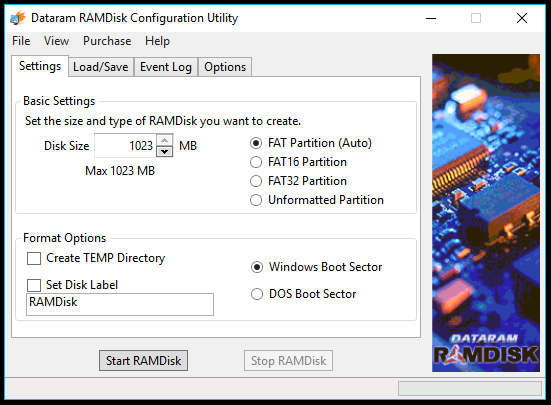
- W zakładce Load/Save upewnij się, że zaznaczono opcję Load Disk Image at Startup i Save Disk Image at Shutdown . Dzięki temu Twoje pliki nie wyparują po wyłączeniu komputera.
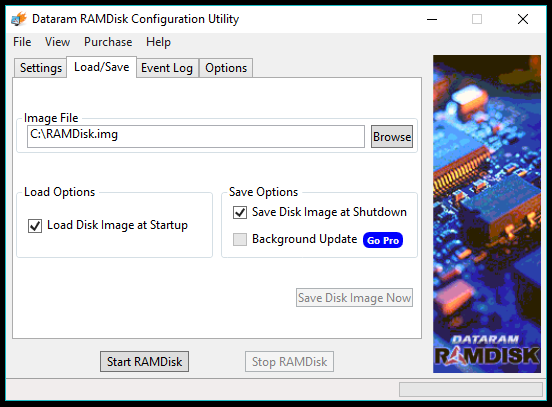
- Teraz możesz eksplorować kartę Opcje lub kliknąć Uruchom RAMDisk , aby uruchomić dysk wirtualny.
Utworzony RAMDisk pojawi się w folderze Mój komputer/Ten komputer jako zwykły dysk lokalny. W ten sposób możesz używać pamięci RAM jako dysku twardego, ale nie dosłownie. RAMDisk można zatrzymać w dowolnym momencie za pomocą oprogramowania. Możesz także zamknąć okno Dataram, które będzie działać w tle. 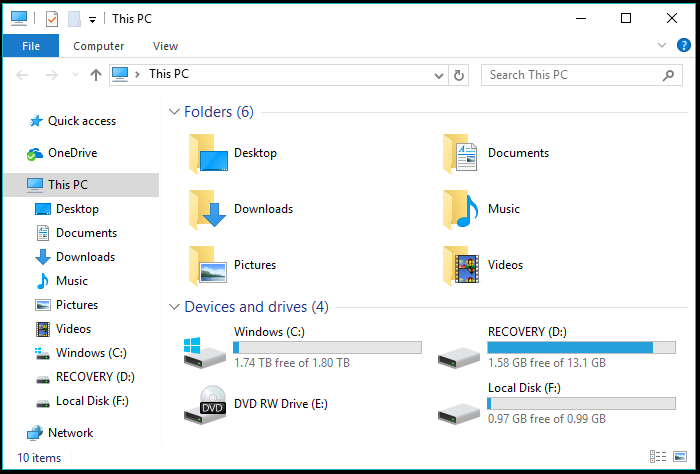

Utwórz dysk RAM za pomocą oprogramowania AMD Radeon RAMDisk
Dataram jest łatwy, ale jego limit 1 GB jest poważną wadą. AMD Radeon RAMDisk to oficjalny wariant Dataramu zoptymalizowany pod kątem pamięci marki AMD. Ale nadal działa ze zwykłymi kartami pamięci i zwiększa rozmiar do 4 GB (z 8 GB pamięci RAM) w bezpłatnej wersji. Możesz pobrać AMD Radeon RAMDisk, korzystając z tego linku. Interfejs użytkownika jest prawie taki sam.
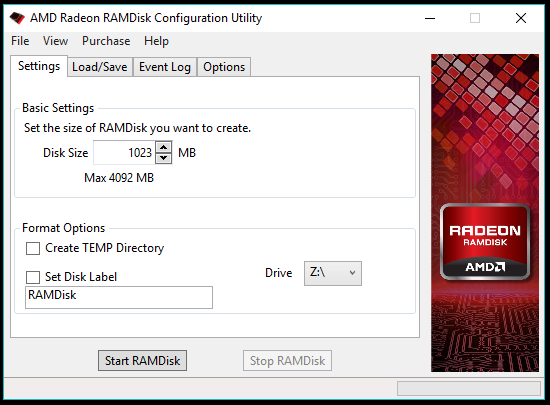
Jeśli planujesz odinstalować Dataram RAMDisk, usuń plik obrazu znajdujący się w folderze głównym dysku systemowego, głównie C. Zapoznaj się również z naszym szczegółowym przewodnikiem po najlepszych narzędziach do wymazywania dysku twardego tutaj!
Utwórz dysk RAM w systemie Windows za pomocą ImDisk
Dla tych, którzy chcą korzystać z bezpłatnego i otwartego oprogramowania RAMDisk, odpowiedzią jest Imdisk. ImDisk promuje się jako wirtualny sterownik dysku. Możesz pobrać ImDisk, korzystając z tego linku.
Po instalacji ImDisk można kontrolować za pomocą CMD i pojawia się jako aplet w Panelu sterowania, gdzie można uzyskać dostęp do aplikacji. Istnieje również zmodyfikowana wersja o nazwie ImDisk Toolkit, która jest bardziej przyjazna dla użytkownika.
Nie ma ograniczeń co do rozmiaru RAMDisk, ale odbywa się to kosztem trudniejszego procesu konfiguracji dysku RAM. Poczucie ulgi polega na tym, że możesz utworzyć więcej niż jeden RAMDisk na swoim komputerze.
Tworzenie RAMDisk przy użyciu graficznego interfejsu użytkownika ImDisk nie jest nauką rakietową, ale wirtualny dysk pamięci nie jest trwały. W momencie ponownego uruchomienia komputera RAMDisk nie jest nigdzie widoczny. Możesz postępować zgodnie z metodą CMD opisaną przez użytkownika forum Guru3D, jeśli chcesz utworzyć RAMDisk, który może przetrwać ponowne uruchomienie i zamknięcie.
Podobnie możesz użyć innego oprogramowania RAMDisk, aby wykorzystać dodatkową pamięć RAM. Możesz instalować programy, gry lub przechowywać dowolny rodzaj zawartości, do której chcesz mieć szybki dostęp. Rzeczywista wydajność może się różnić w przypadku różnych użytkowników.
Ale czy to rozwiązanie na co dzień?
Należy zwrócić uwagę na to, że codzienne przechowywanie RAMDisk może spowolnić wyłączanie i uruchamianie. Dzieje się tak, ponieważ twój komputer zaktualizuje plik obrazu na dysku twardym o najnowsze dane znajdujące się na dysku RAM i te same zostaną załadowane podczas uruchamiania. Większość płatnych programów RAMDisk aktualizuje plik obrazu w czasie rzeczywistym, więc problem nie dotyczy użytkowników wyrzucających gotówkę z kieszeni. Mimo to zawsze jest miejsce na nieoczekiwane wyłączenia i awarie, które mogą mieć wpływ na wirtualny dysk.
Więc to był krótki przegląd tego, czym są RAMDisk? Dlaczego potrzebujesz RAMDisk? A jak utworzyć RAMDisk systemu Windows i używać pamięci RAM jako dysku twardego? Jeśli uznałeś to za pomocne, porzuć swoje przemyślenia i opinie.
Przeczytaj także: Co to jest Bitcoin? Czy to legalne pieniądze? Co może się stać z Bitcoinami w 2017 roku?
